第8回 補足資料 Web から Excel へのデータ取り込み(塩田クラス2023年度教材)
例題
研究データをグラフ化する練習として、 気象データを Web から取り込んでグラフを作ってみましょう。- データ取り込み元: 気象庁のホーム > 各種データ・資料 > 過去の気象データ検索
- こんなグラフを目標にします。
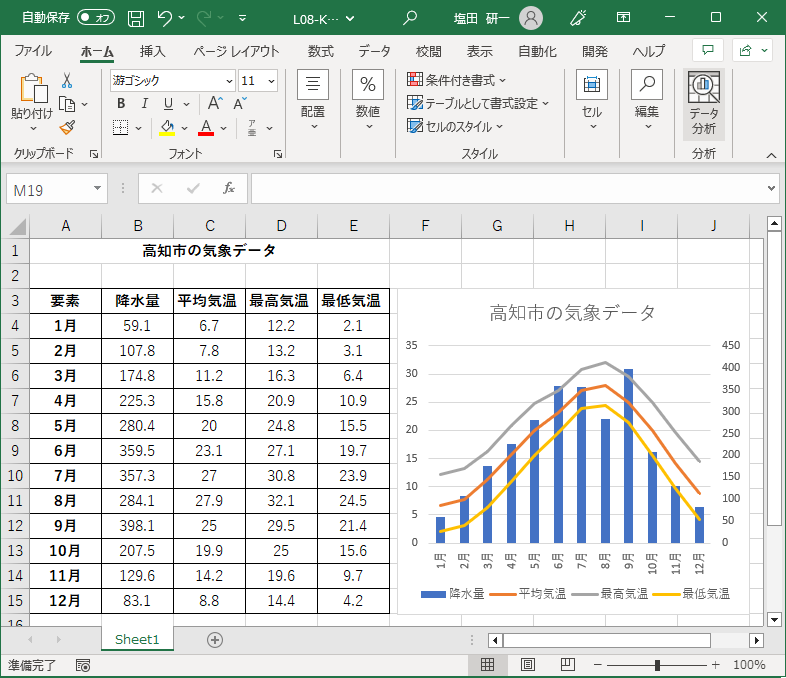
Web からのデータ取り込み
- まず好きな地域を選んでください(他の地域がいい人はこのページの一番下へ):
函館 / 富良野 / 仙台 / 男鹿 / 熊谷 / 横浜 / 金沢 / 高山
信楽 / 高野山 / 倉敷 / 津和野 / 高知 / 宇和島 / 佐世保 / 枕崎 / 西表島 - 「要素」と書いてある行から12月の行の気温までをドラッグして → コピー ( [Ctrl] + C )
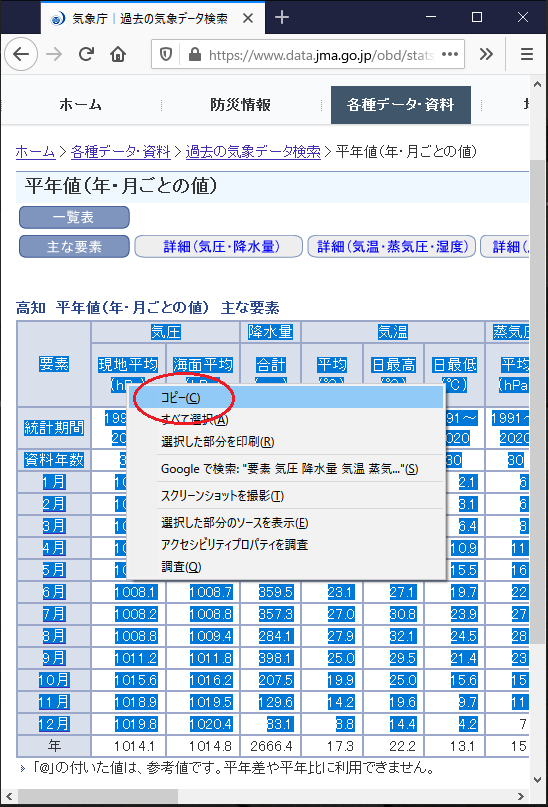
- Excel の新しいドキュメントの A3 のセルで貼り付けます(上の2行はタイトルを書くために空けておきます)。
- 貼り付けオプションは「元の書式を保持」でも「貼り付け先の書式に合わせる」でも大丈夫です。
- 上手く貼り付かない人は
- 次のリンク先から丸ごとコピーする: 高知市の気象データ html 版
- または、次のリンクのテキストファイルをダウンロードして、TeraPad 等で開いて丸ごとコピーする: 高知市の気象データ テキストファイル版
- 不必要な行・列を削除します。
- 3行目に、降水量、平均気温、最高気温、最低気温と書き込みます。
- ついでに罫線も引いておきましょう。
- フォント、セルの書式設定等はお好みでどうぞ。
- こんな表ができたら第1段階終了です。
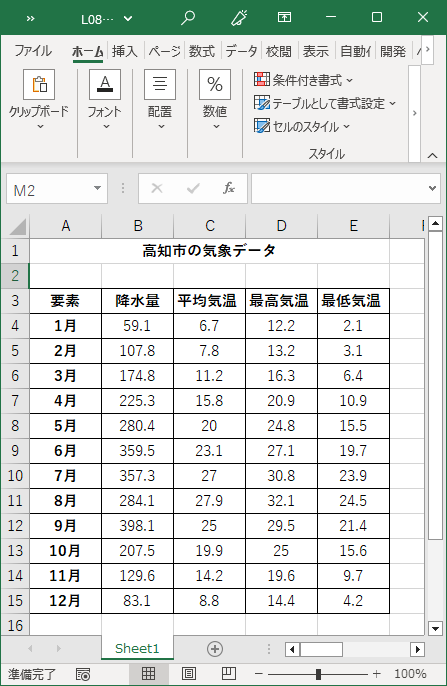
もっと別の地域が選びたいとき
- 過去の気象データ検索
から「都府県・地方を選択」をクリック
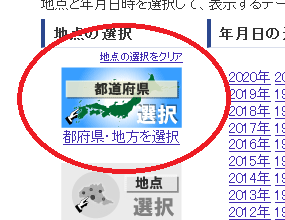
- 右の方の「年・月ごとの平年値を表示」をクリック。
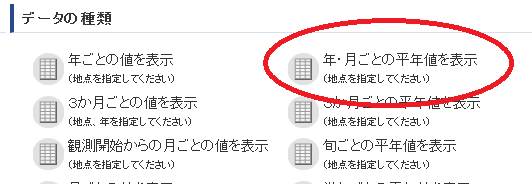
- あとは一緒です。